
Reparo de fotos com IA
Repare suas fotos, melhore a qualidade e restaure momentos preciosos com uma solução baseada em IA.
10/08/2020 • Arquivado para: Recuperação de dados Windows • Soluções comprovadas
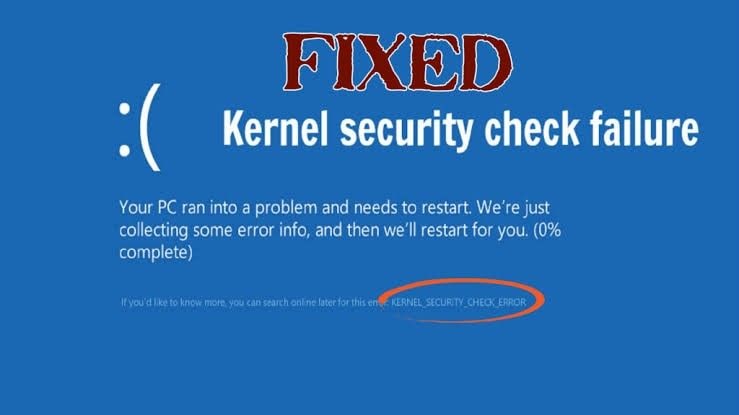
Se você estiver lendo este artigo, então é muito provável que se deparado com o erro Kernel Security Check Failure. O que isto significa é que um ou mais de seus arquivos de sistema falharam em uma verificação de integridade ou compatibilidade. Muitos usuários que atualizaram para o sistema operacional Windows 10 já se queixaram deste erro.
Lendo isto, você descobrirá as razões pelas quais o erro está ocorrendo em seu sistema. Você também aprenderá como resolver o erro usando algumas soluções práticas.
A causa mais comum do erro "Kernel Security Check Failure" é uma incompatibilidade entre os drivers que você tem usado com uma versão anterior do Windows e a nova versão do Windows para a qual você atualizou. Portanto, se você usou drivers para Windows 8 e eles funcionaram bem, eles podem não funcionar bem com o Windows 10 para o qual você atualizou.
Outras causas incluem a infecção por vírus, problemas de memória, programas de segurança, drivers desatualizados, disco rígido danificado, arquivos de sistema Windows corrompidos, etc.
Abaixo estão alguns métodos para corrigir o erro "Kernel Security Check Failure." Fique tranquilo porque você encontrará a solução que irá funcionar para você.
Esta solução resolve o problema dos drivers desatualizados. Siga as etapas seguintes:
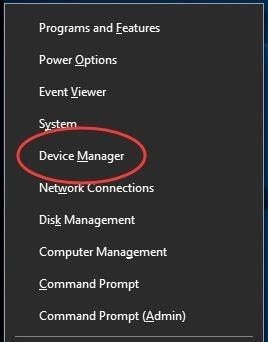
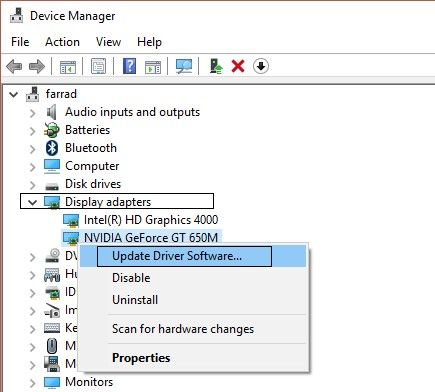
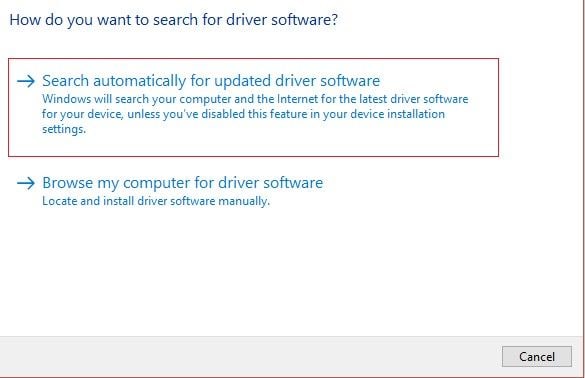
A Microsoft faz constantemente novas atualizações para o Windows, por isso é importante que, como usuário do Windows, você verifique sempre as últimas atualizações disponíveis. Siga as etapas seguintes:
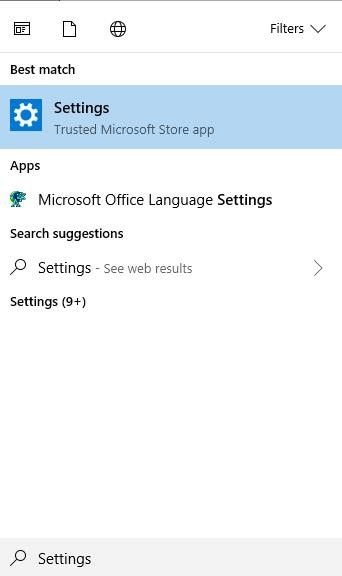

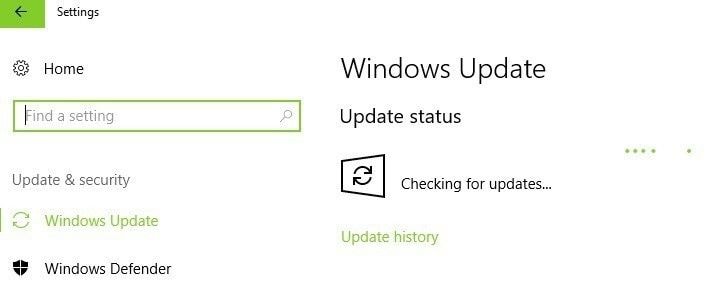
A essência da Ferramenta de Diagnóstico de Memória do Windows é descobrir se há algum problema possível dentro do espaço de memória de seu computador que possa ser a razão deste erro do Kernel.
Utilize a Ferramenta de Diagnóstico de Memória do Windows com as etapas seguintes:
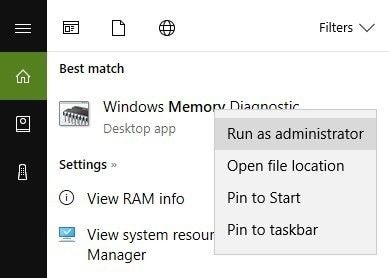

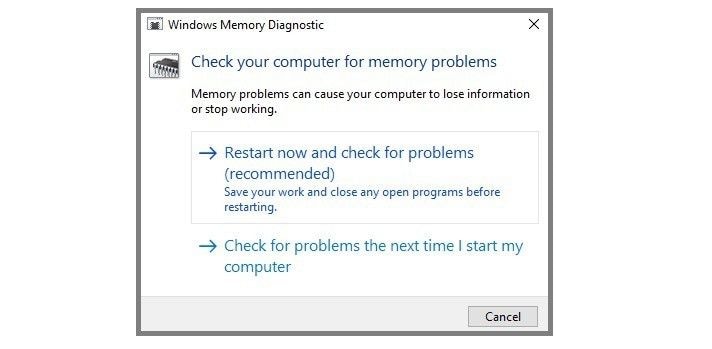
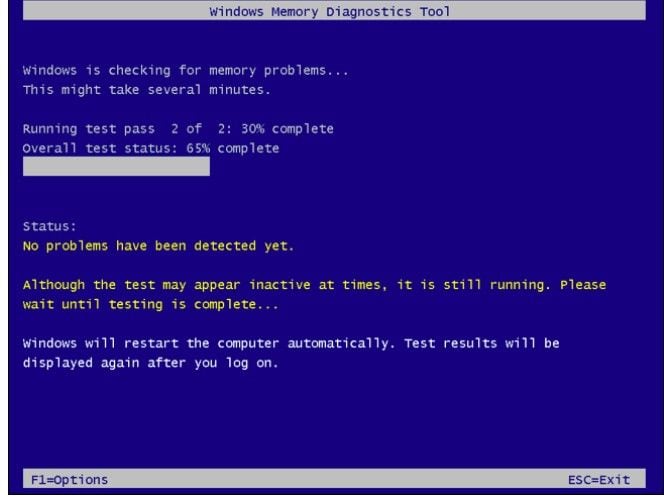
Outra medida que você pode tomar é verificar se não há erros em seus discos rígidos. Certifique-se de que esteja funcionando corretamente e que tenha sido corrigido corretamente em seu computador. Se você tiver outro disco rígido, será aconselhável mudar o que você está usando atualmente para o de reposição. Se seu sistema iniciar corretamente, então o erro é do disco rígido anterior.
Entretanto, se você ainda experimentar o erro de vez em quando, basta tentar as outras soluções até encontrar o que funciona para o seu caso.
Escolha um ponto de restauração de seu Windows 10 para corrigir rapidamente o erro Kernel Security Check Failure que você está enfrentando no momento. Siga as etapas abaixo para conseguir isso:
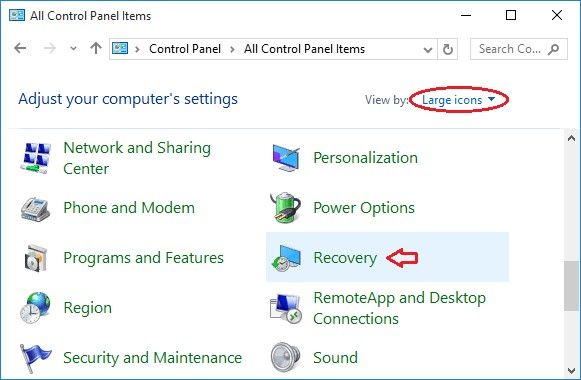

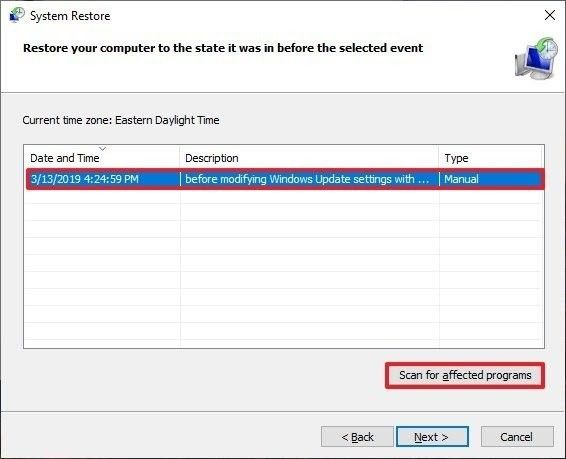
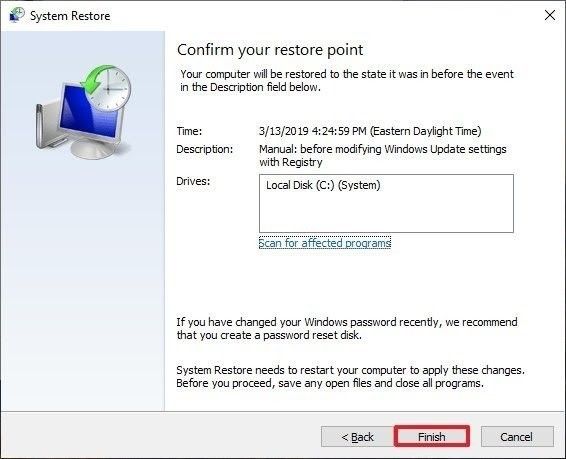
O Modo Seguro utiliza apenas o necessário ao iniciar o SO Windows. Se você pode inicializar no Modo Seguro sem nenhum problema, então saberá que é um aplicativo que está causando este erro. Você precisa habilitar os aplicativos um a um até descobrir o que está causando o problema para desinstalá-lo.
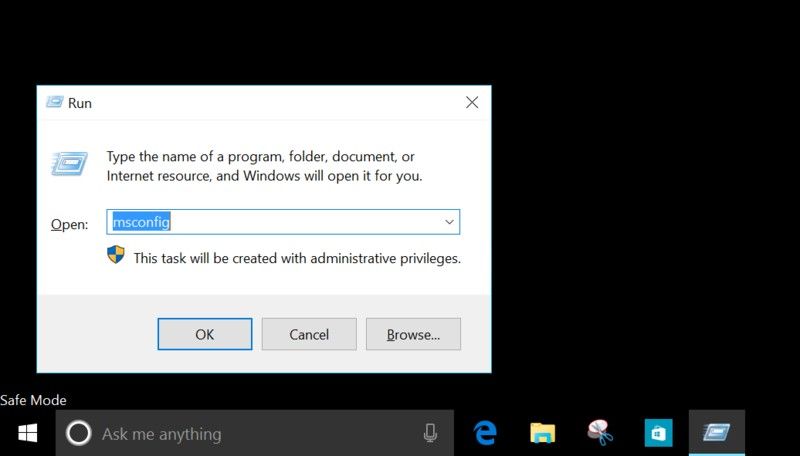
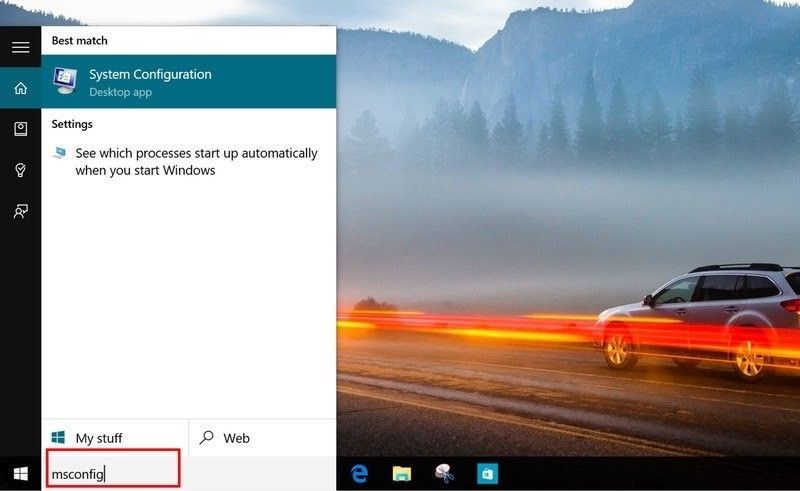
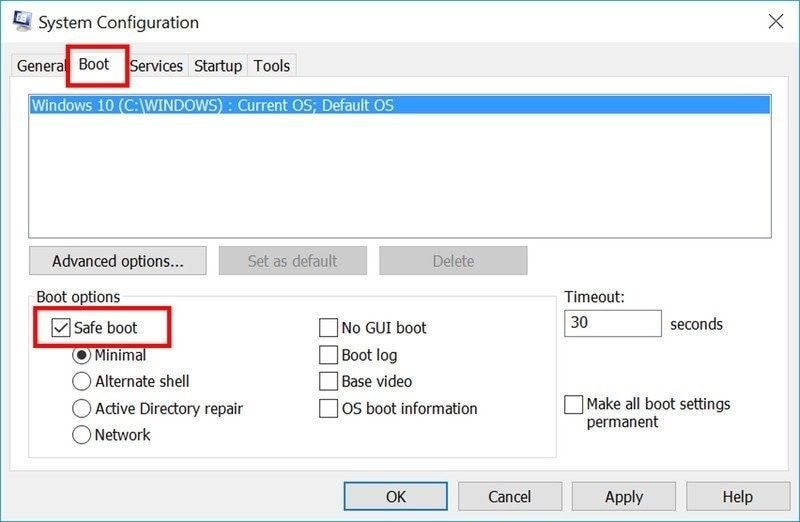
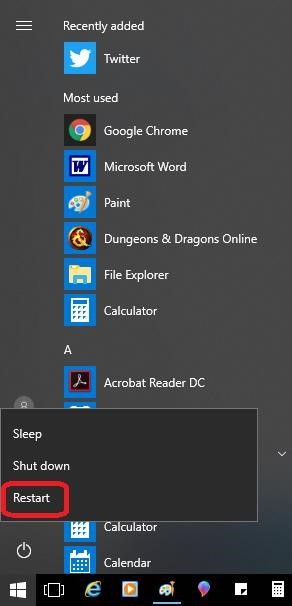
Executar o utilitário SFC (Verificador de Arquivos do Sistema) assegurará que todo o seu sistema seja escaneado para que os erros sejam corrigidos. Para executar o SFC em seu Windows 10, faça o seguinte:
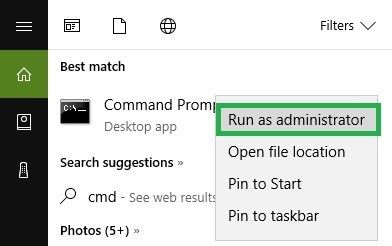

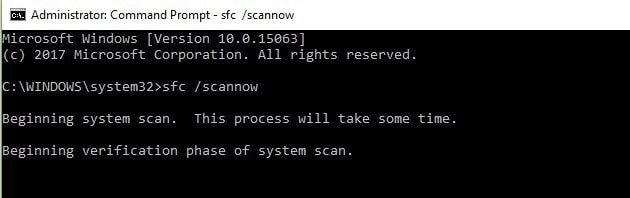
Crie uma unidade de inicialização, conecte-a em seu computador e siga as etapas abaixo para fazer uma instalação limpa do Windows 10:
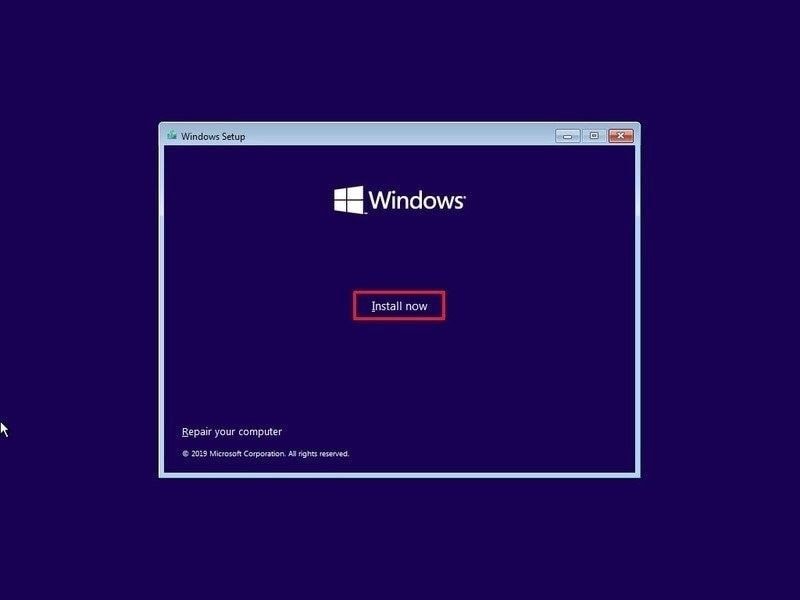
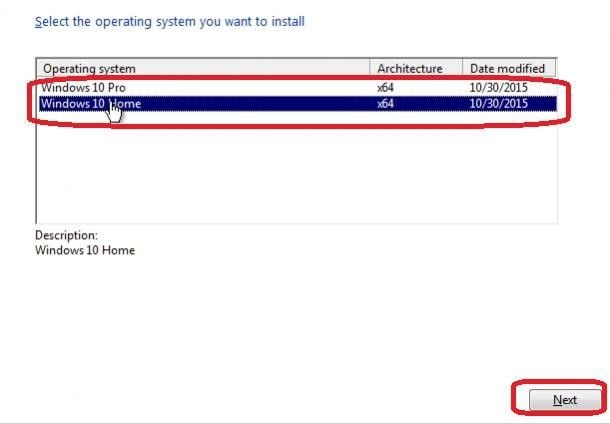
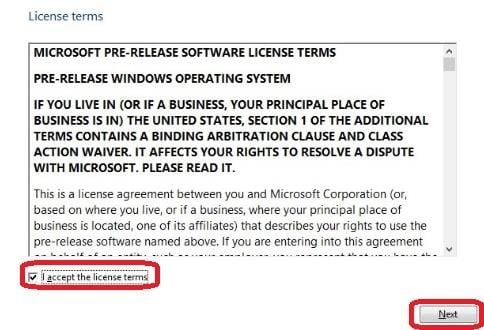
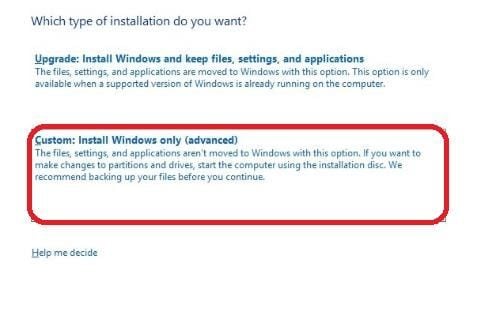
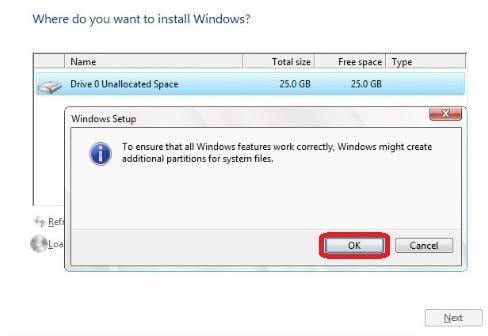
O erro Kernel Security Check Failure pode ocorrer em um momento em que você está usando seu Windows e ainda pode ter arquivos abertos. Isto pode levá-lo a perder dados não salvos. A grande notícia é que com a ferramenta profissional Recoverit Data Recovery, esses arquivos não serão perdidos para sempre. O Recoverit suporta a recuperação de dados de arquivos de sistema corrompidos e inacessíveis, bem como sistemas com falhas, discos rígidos internos ou externos corrompidos, cartões SD danificados, infecções por malware, etc.
 Download Seguro
Download SeguroO Recoverit suporta a recuperação de dados de todas as versões do Windows OS e não importa se o formato de seu arquivo está em vídeo, imagens, áudio, arquivos zipados, esta ferramenta pode recuperá-los. Baixe e instale o Recoverit Data Recovery, abra sua interface amigável e siga as etapas abaixo para recuperar seus arquivos não salvos.
Etapa 1: Selecionar uma Localização
Clique para abrir a localização onde você perdeu seus arquivos; toque em "Iniciar".

Etapa 2: Escanear a localização
Uma vez ativado o processo de escaneamento, relaxe e deixe a ferramenta escanear todos os seus arquivos não salvos

Etapa 3: Pré-visualizar e Salvar
Analise todos os seus arquivos recuperados, depois clique em "Recuperar" e deixe que o Recoverit finalize o processo.

Você vê agora como é possível corrigir o erro do Windows Kernel Security Check Failure? Você só precisa experimentar as soluções e a mais indicada para seu computador terá efeito. Quanto àqueles arquivos que você não teve a oportunidade de salvar antes que o erro ocorresse, use o Recoverit Data Recovery para recuperá-los.
 Download Seguro
Download Seguro
Luís Santos
chief Editor